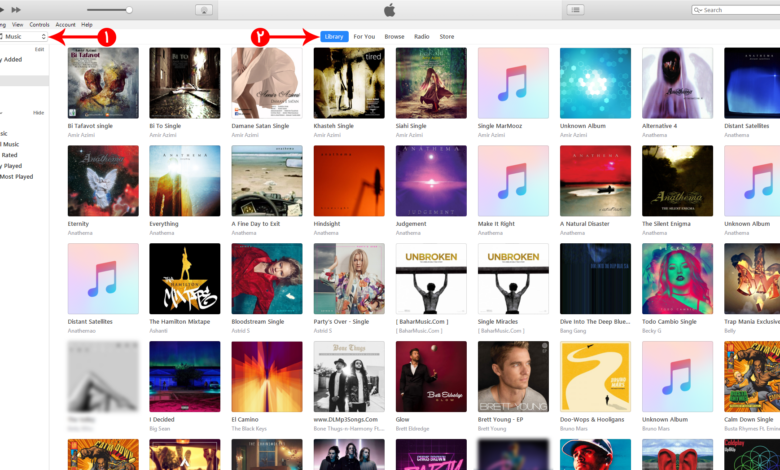
آموزش انتقال موزیک از کامپیوتر به آیفون / آیپد
انتقال موزیک از کامپیوتر به آیفون و یا برعکس به علت امنیت بالای گوشی و تبلت های شرکت اپل یکی از دغدقه های کاربران این شرکت می باشد. ما در این مطلب به آموزش روش انتقال فایل به گوشی اپل می پردازیم تا بتوانیم این مشکل شما را حل نماییم.
آموزش انتقال موزیک از کامپیوتر به آیفون / آیپد
همانطور که می دانید می توانید شما با خرید آهنگ مورد علاقه خود از iTunes آنرا در آیفون
خود داشته باشید. اما روشی دیگر وجود دارد که می توانید بدون خرید آهنگ و هزینه ای
تمامی آهنگ های موردنظر خود را توسط کامپیوتر به آیفون خود انتقال دهید. این روش آسان
و بدون هیچ هزینه و اینترنت انجام می شود. تنها دلیل اینکه شما در ریختن فایل در آیفون یا
آیپد خود محدود هستید ، بحث امنیت آن است. که با وجود نرم افزار اصلی شرکت اپل یعنی
آیتونز می توانید آهنگ و یا فیلم را در آیفون / آیپد خود به راحتی بریزید.
- ابتدا قبل از هر کاری باید نرم افزار آیتونز را دانلود کنید :
بعد از دانلود نسخه ی مورد نظر نرم افزار آیتونز را اجرا کنید.
از نوار بالا در سمت چپ روی منوی کشویی کلیک کرده و گزینه “Music ♫” را انتخاب کنید. ( فلش شماره ۱ )
بعد از آن در صفحه ی جدید باز شده بر روی “Library” کلیک کنید ( فلش شماره ۲ ) تا برای ریختن آهنگ ها
در آیتونر برای شما امکان پذیر شود.
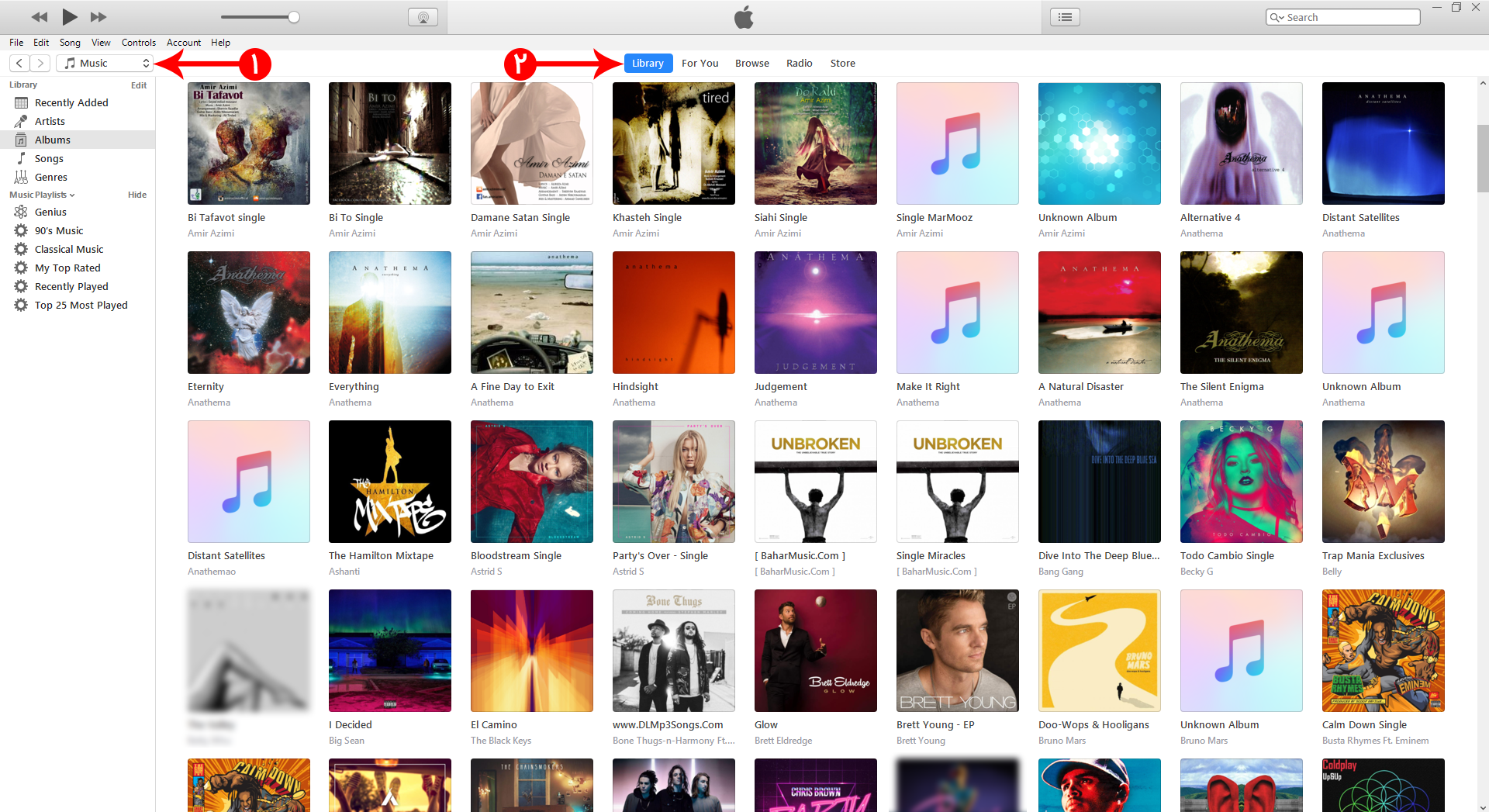
حالا بعد از اینکه این مراحل را طی کردید ۲ راه دارید تا به این قسمت آهنگ اضافه کنید.
- با استفاده از روش درگ اند دراپ (Drag & Drop)
- در این روش تنها کاری که باید بکنید این است که شما مسیر آهنگ های خود را توسط کامپیوتر باز کرده و آهنگ های
مد نظر را انتخاب و در نرم افزار آیتونز بکشید ، که با این کار آهنگ هایی که انتخاب کرده بودید در قسمت لایبرری
آیتونز اضافه می شود.
- در این روش تنها کاری که باید بکنید این است که شما مسیر آهنگ های خود را توسط کامپیوتر باز کرده و آهنگ های
- با استفاده از روش باز کردن فایل از طریق منوی “File”
در روش دوم که از داخل نرم افزار آیتونز انجام می شود شما باید از نوار منوی بالا در سمت چپ روی “File” کلیک کرده
و یکی از گزینه های “Add File To Library” ( اضافه کردن آهنگ با انتخاب کردن فایل آهنگ ) “فلش شماره ۱” یا
“Add Folder To Library” ( اضافه کردن آهنگ به آیتونز با انتخاب کردن یک پوشه ) “فلش شماره ۲” را بزنید.
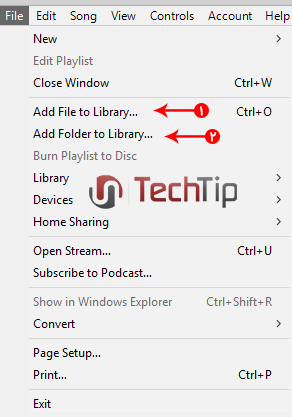
بعد اینکه فایل ها و یا پوشه ی مورد نظر خود را انتخاب کردید و داخل آیتونز
وارد کردید باید آیفون / آیپد خود را به سیستم / کامپیوتر خود با کابل وصل کنید.
*نکته : بعد از اینکه آیفون خود را به سیستم وصل کردید یک آیکون موبایل به نوار بالا اضافه می شود.
![]()
حالا روی آیکون آیفون کلیک کنید تا وارد بخش جدید شوید.
- در این بخش شما باید روی “Music ♫” که در منوی سمت چپ قرار دارد کلیک کنید.
- تیک “Sync Music” را فعال کنید.
- گزینه ی “Entire Music Library” را بزنید.
- و در آخر روی “Sync” کلیک کنید تا تمامی آهنگ های داخل لایبرری در آیفون / آیپد شما ریخته شود.
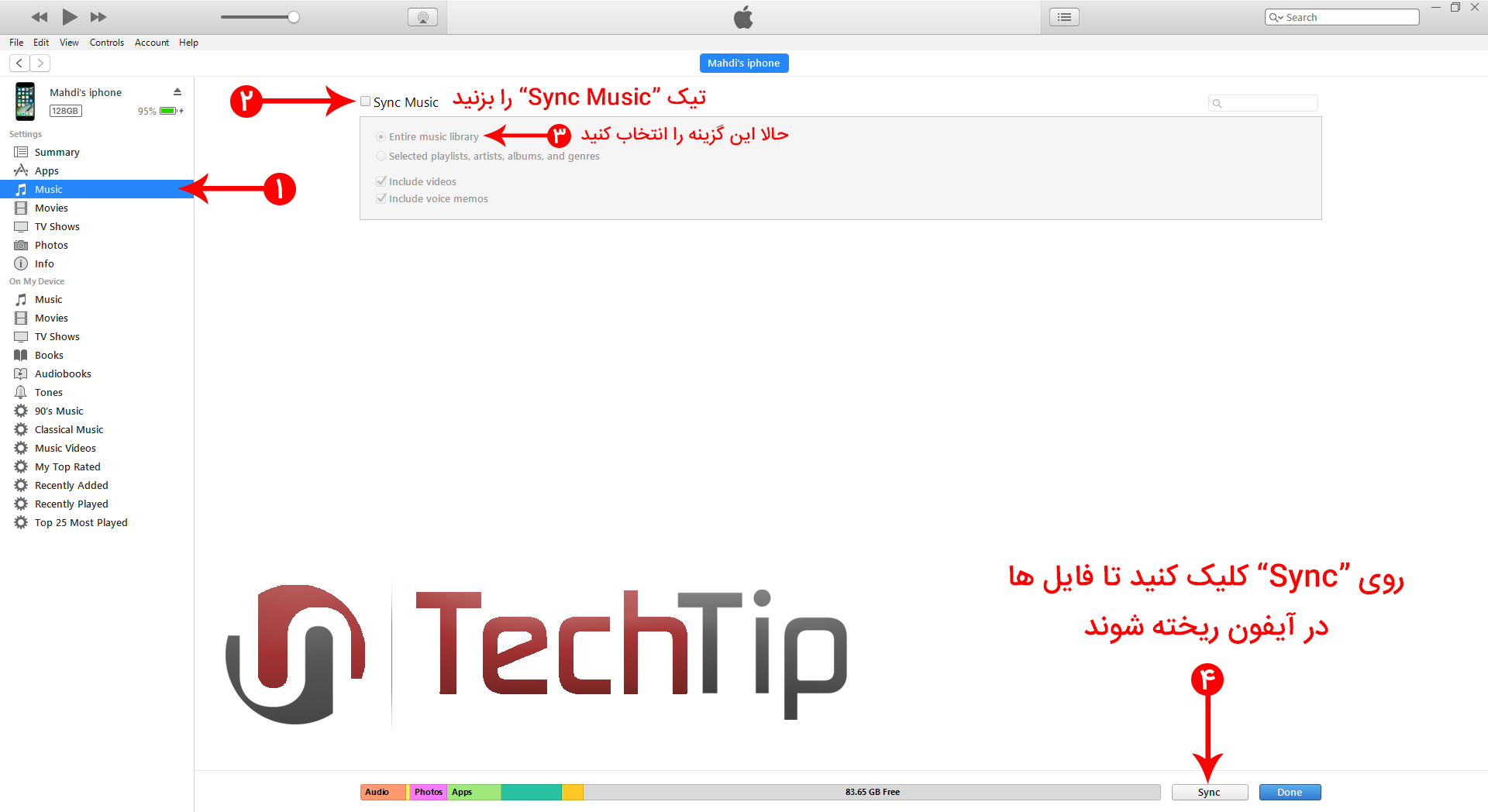
تبریک حالا در آیفون خود آهنگ های مورد نظر را دارید.
انتقال آهنگ از کامپیوتر به آیفون , انتقال موزیک از کامپیوتر به آیفون , اموزش انتقال اهنگ از کامپیوتر به فلش , چگونه از کامپیوتر به آیفون آهنگ بریزیم , ریختن اهنگ از کامپیوتر به ایفون , چگونه از لپ تاپ به ایفون اهنگ بریزیم , چگونه اهنگ از کامپیوتر به ایفون بریزیم , اموزش انتقال اهنگ از کامپیوتر به ایفون , چگونه از آیتونز آهنگ بریزیم , انتقال اهنگ با ایتونز , ریختن اهنگ با ایتونز , نحوه انتقال موزیک از کامپیوتر به آیفون , آموزش ریختن آهنگ با آیتونز , چگونه با آیتونز آهنگ بریزیم , انتقال فایل با itunes , ریختن آهنگ روی آیفون بدون آیتونز , انتقال موزیک با itunes , چگونه از طریق ایتونز اهنگ بریزیم

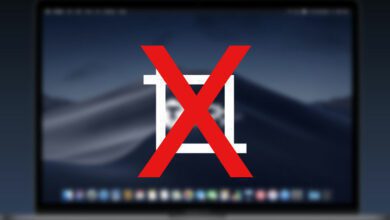

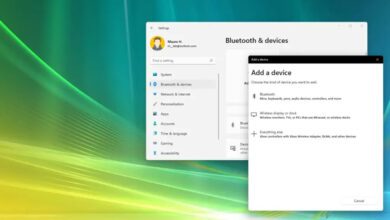
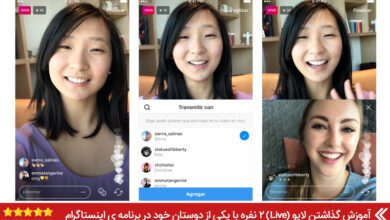
ممنون از اطلاعاتی خوبی که در این مورد قرار دادید
با تشکر از مطلب خوبتون
ممنون لطفا توضیحات کامل تری قرار دهید